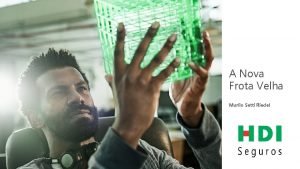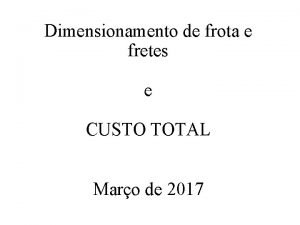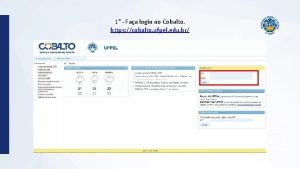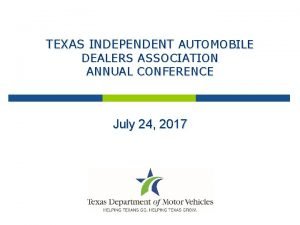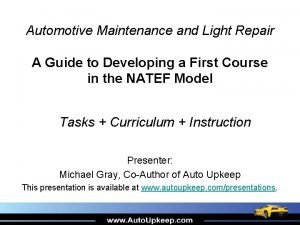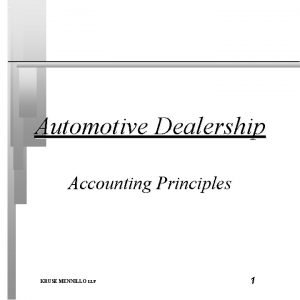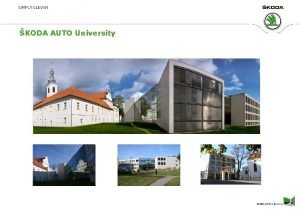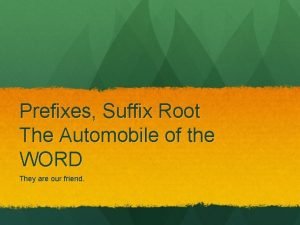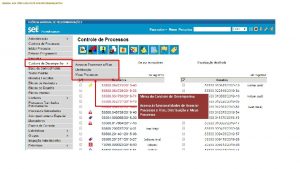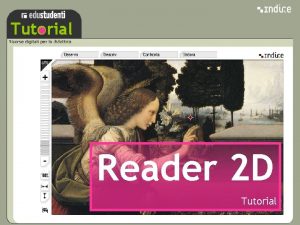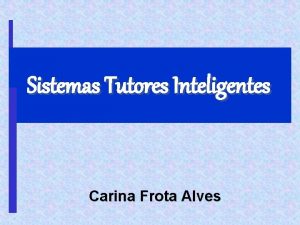Tutorial Endosso Rpido Auto Frota Endosso Acesso O
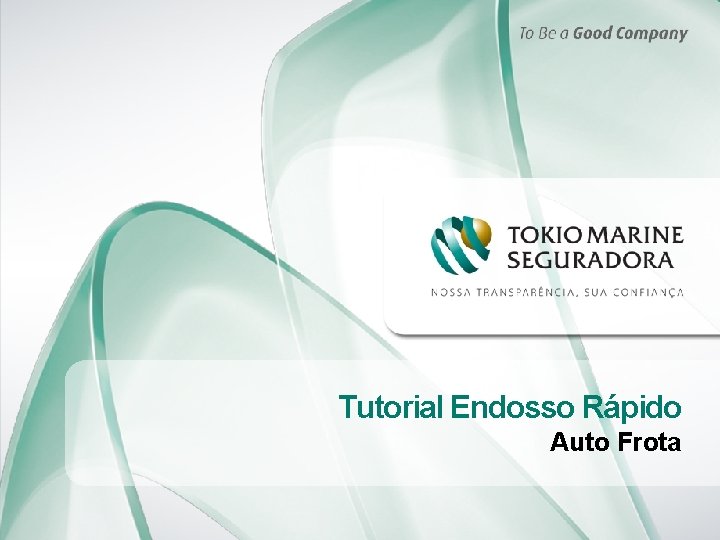
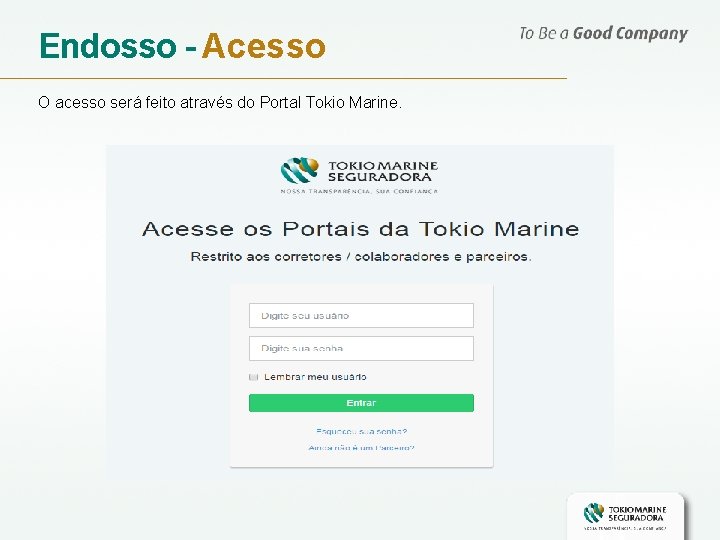
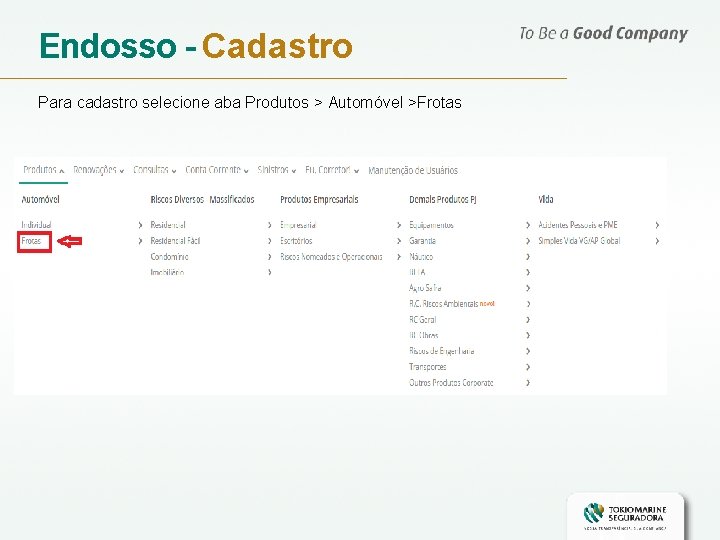
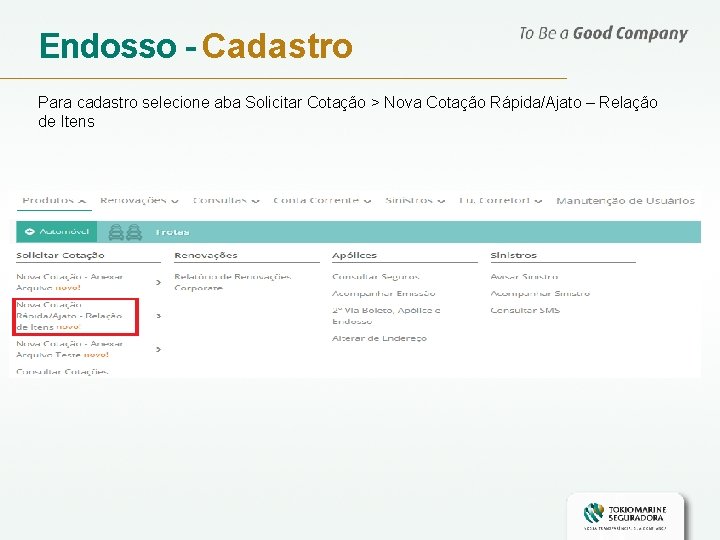
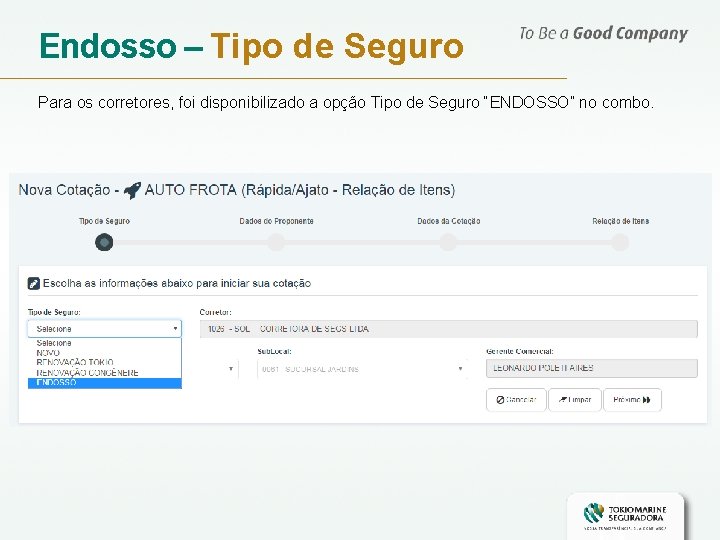
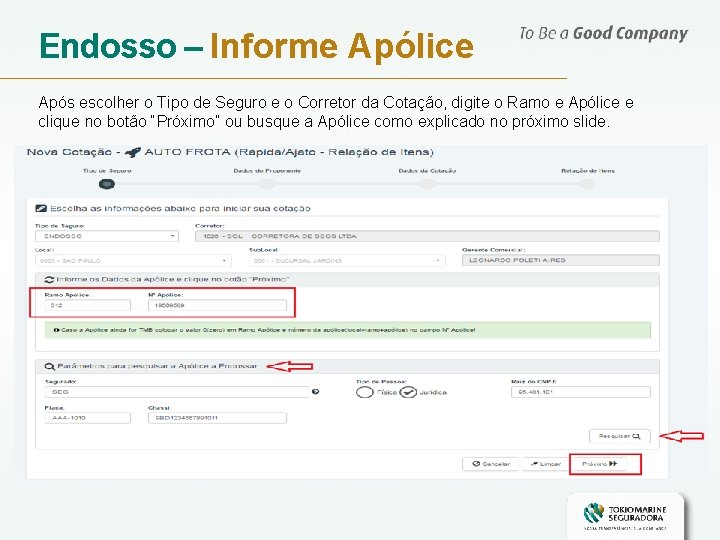
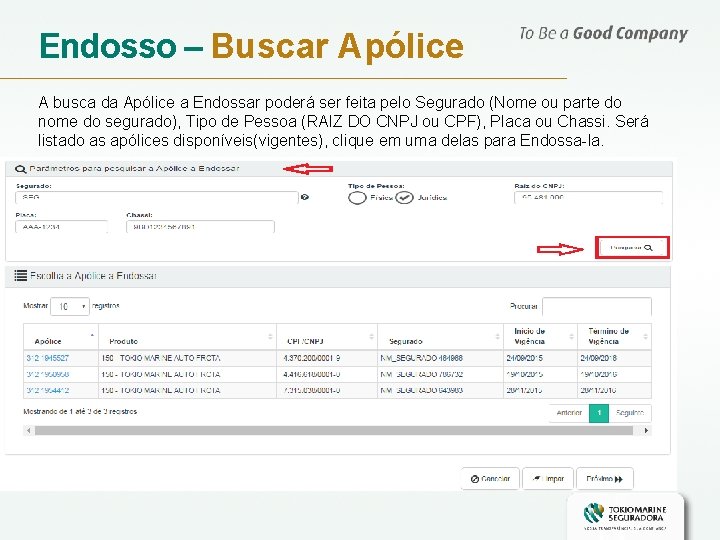
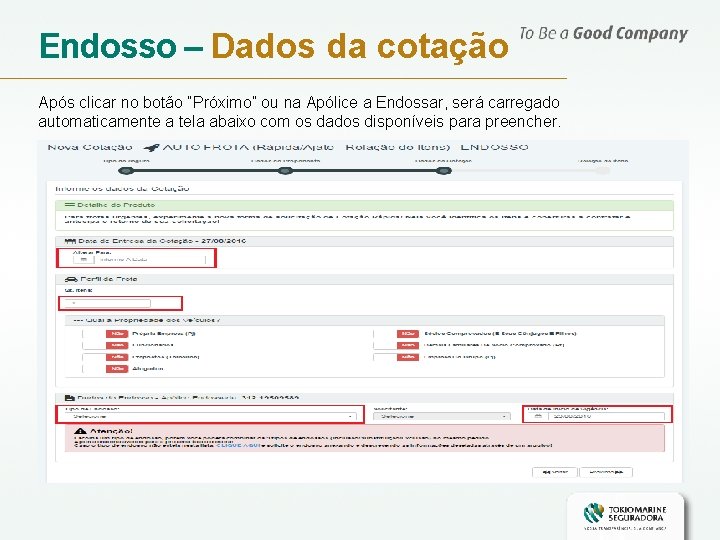
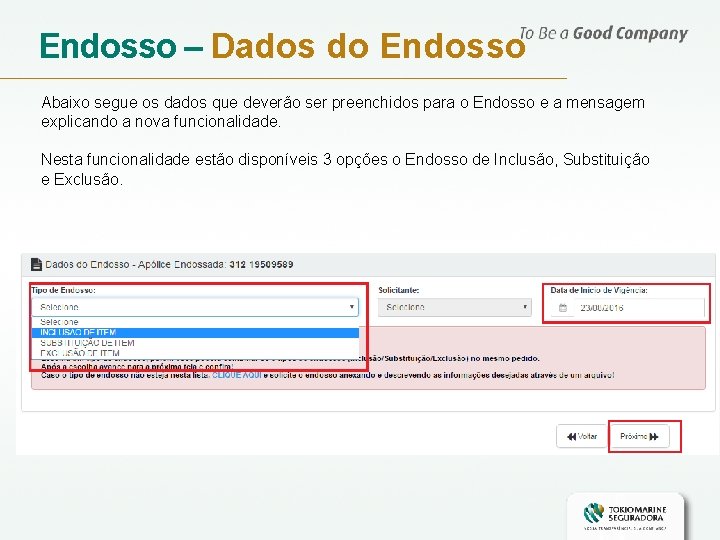
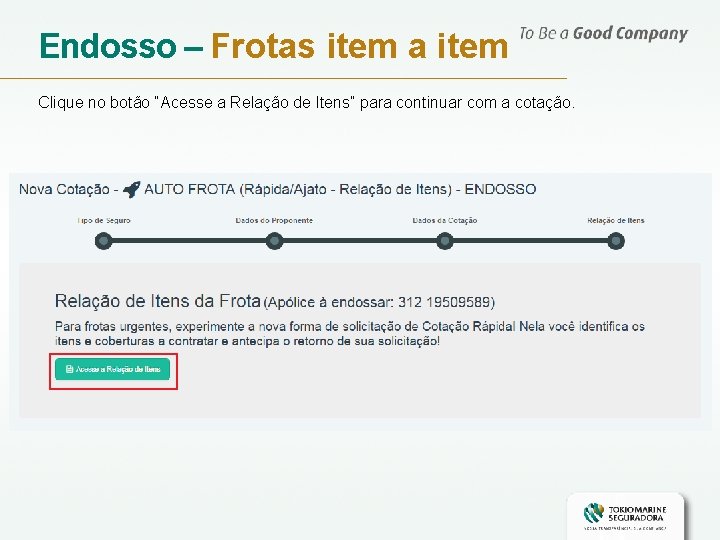
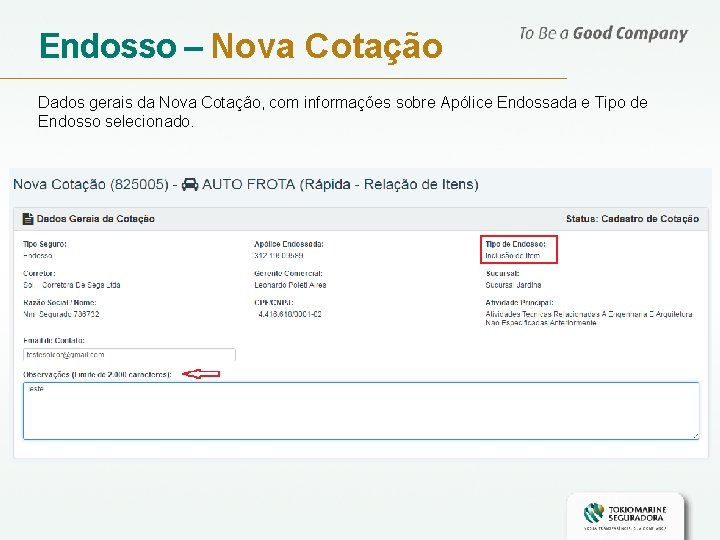
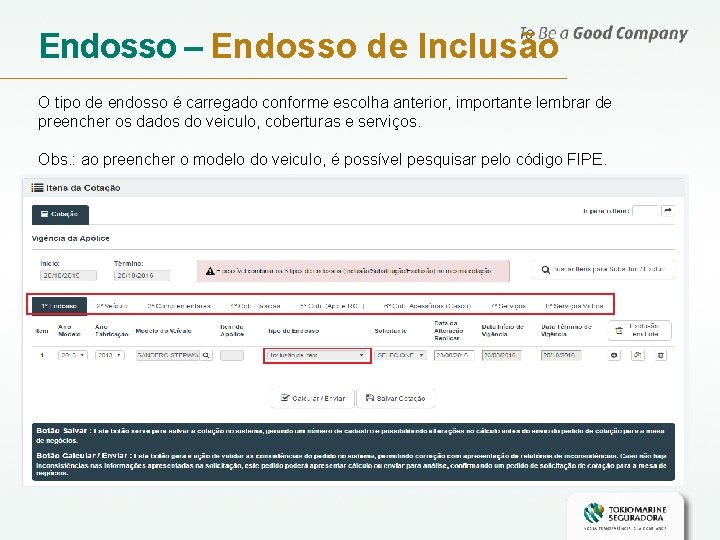
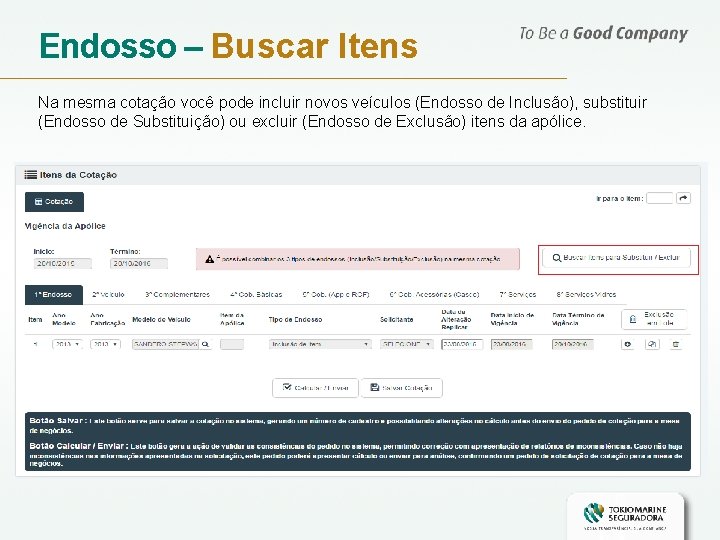
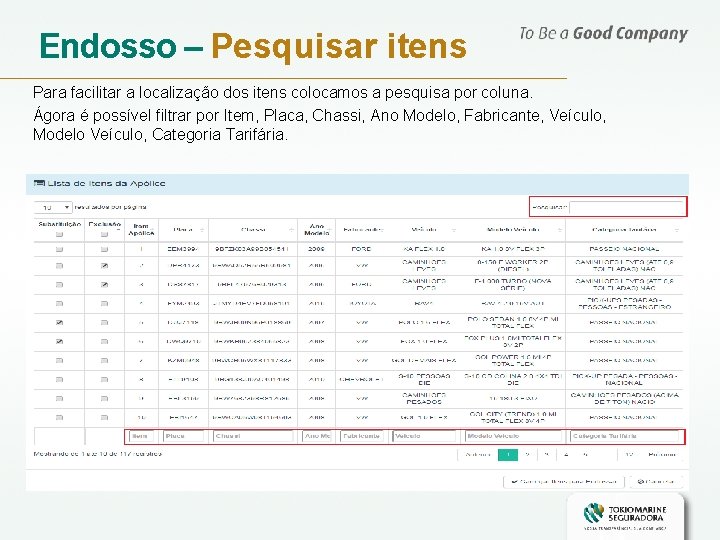
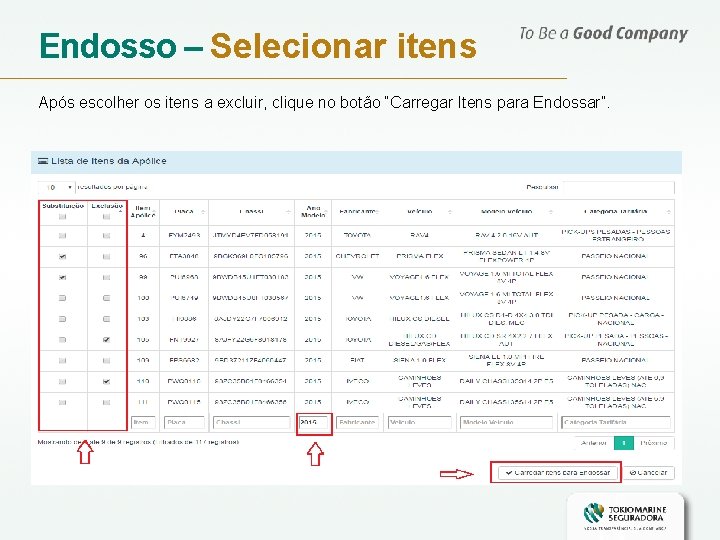
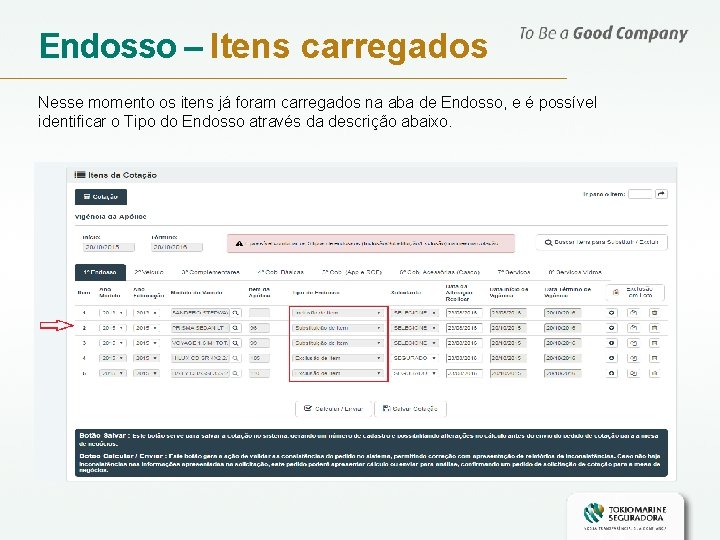
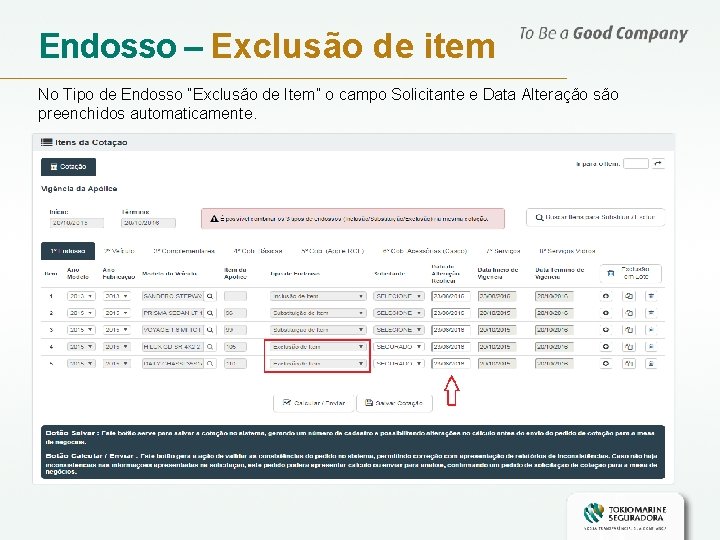
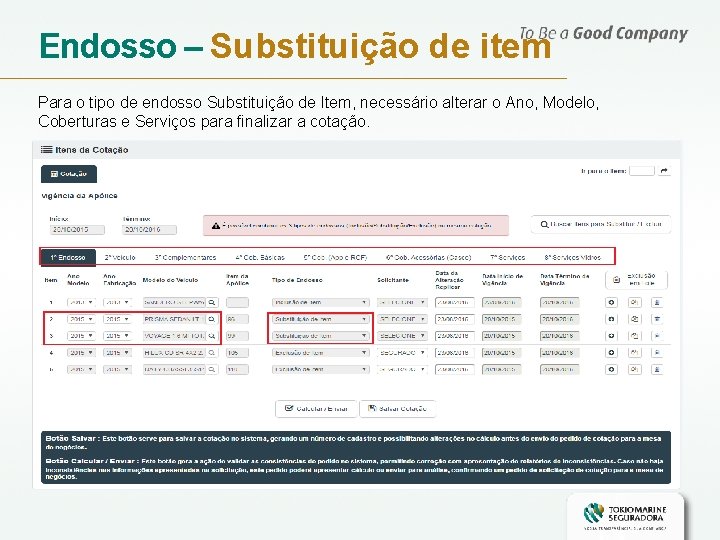
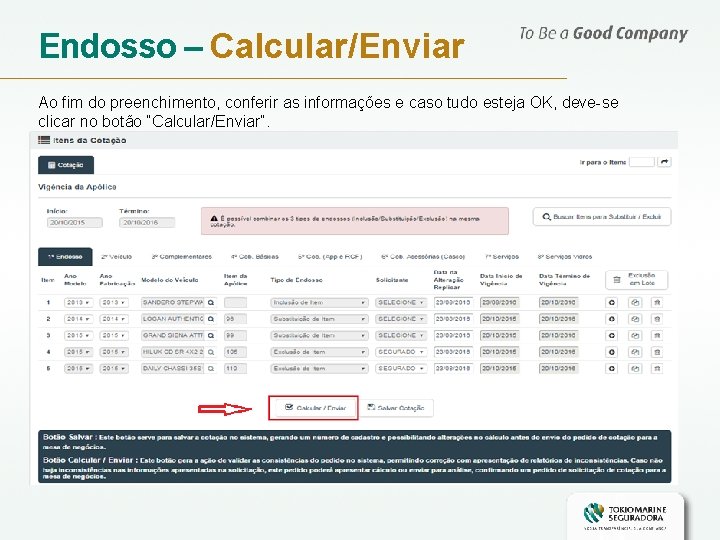
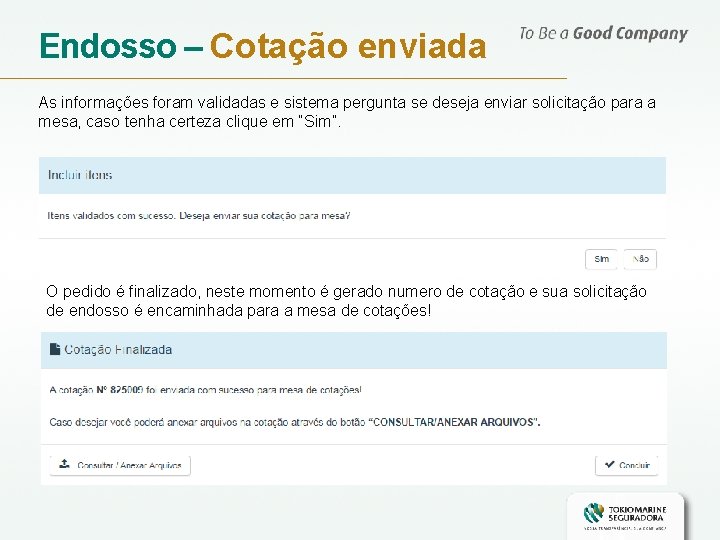

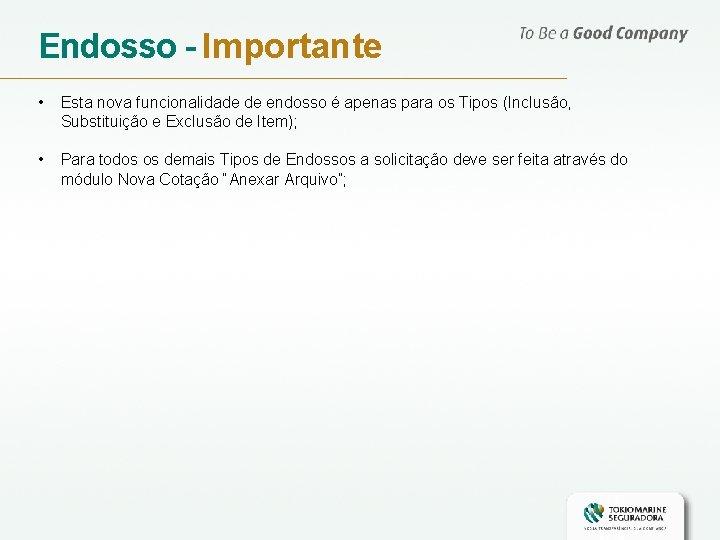

- Slides: 23
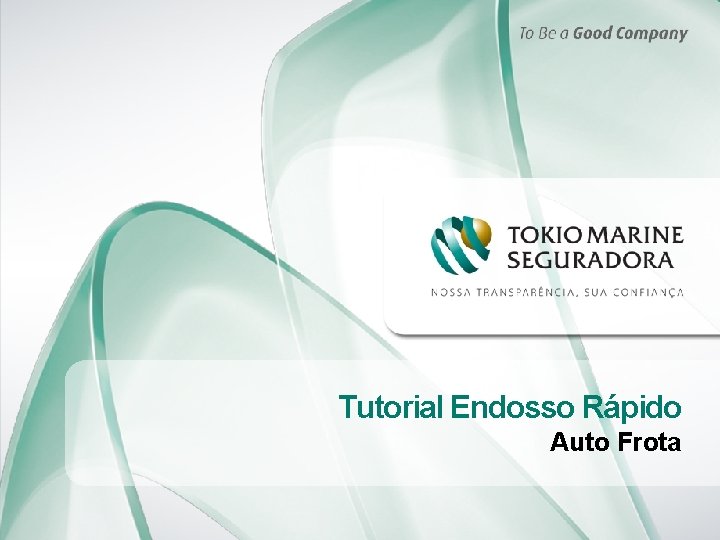
Tutorial Endosso Rápido Auto Frota
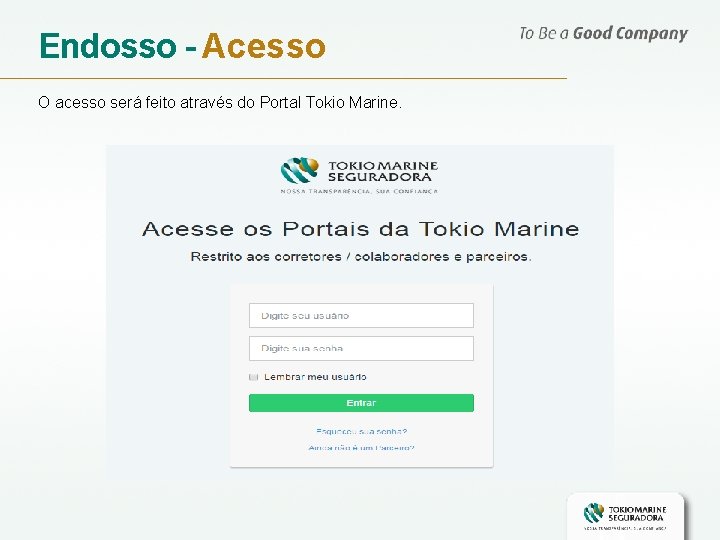
Endosso - Acesso O acesso será feito através do Portal Tokio Marine.
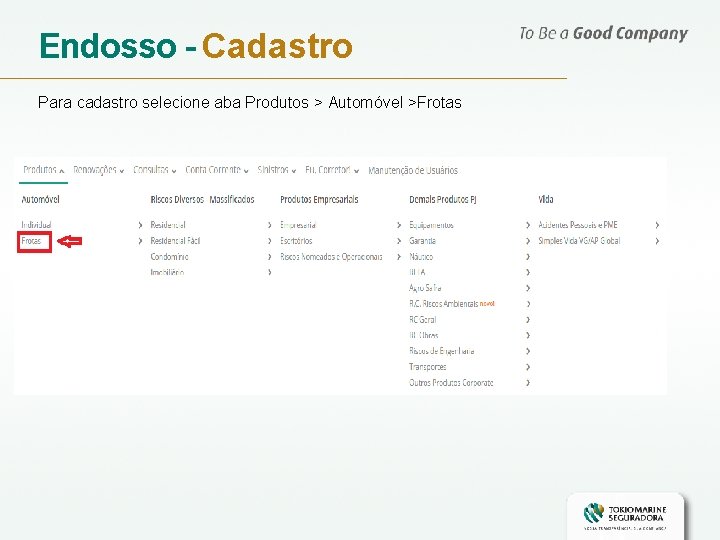
Endosso - Cadastro Para cadastro selecione aba Produtos > Automóvel >Frotas
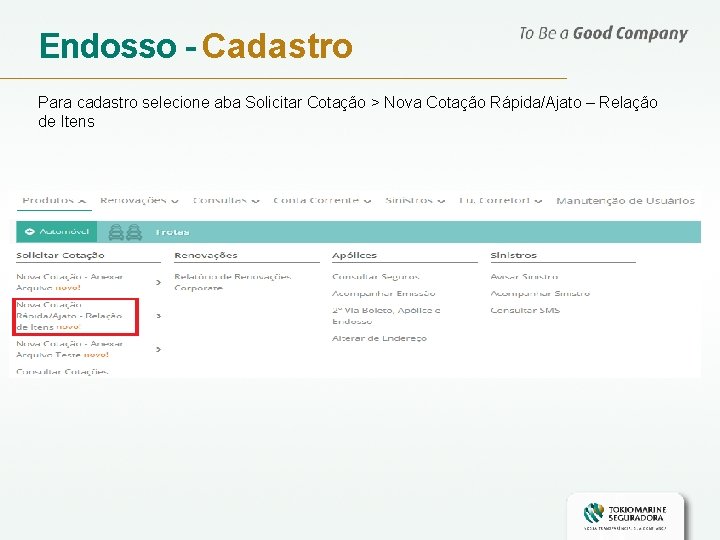
Endosso - Cadastro Para cadastro selecione aba Solicitar Cotação > Nova Cotação Rápida/Ajato – Relação de Itens
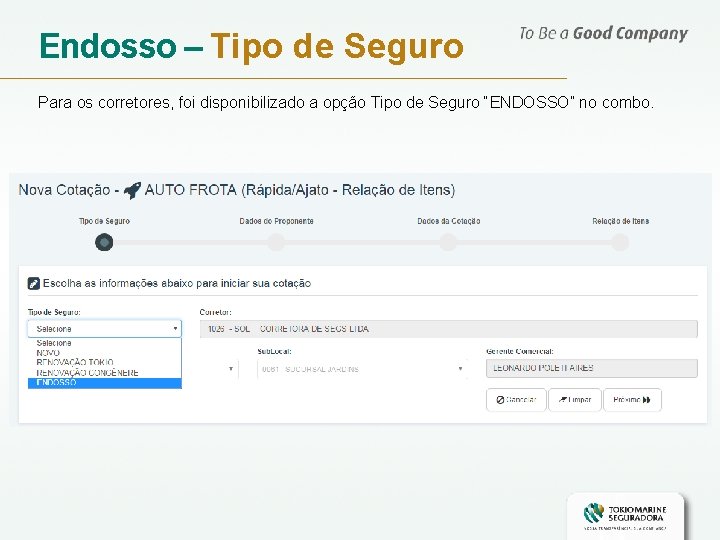
Endosso – Tipo de Seguro Para os corretores, foi disponibilizado a opção Tipo de Seguro “ENDOSSO” no combo.
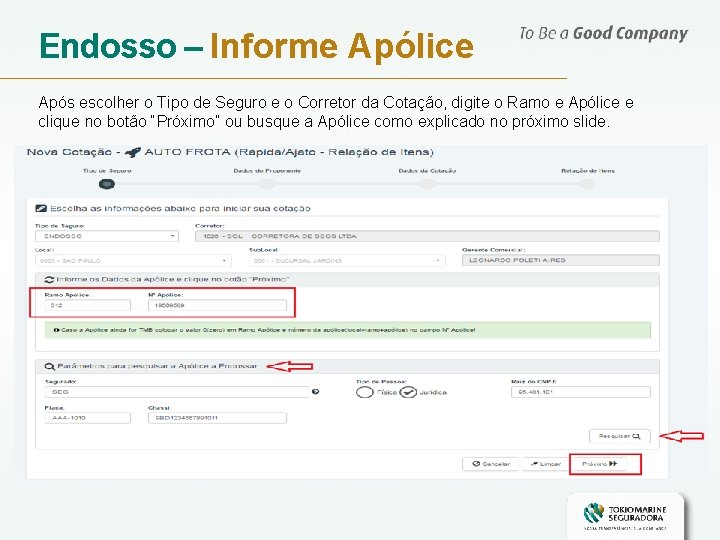
Endosso – Informe Apólice Após escolher o Tipo de Seguro e o Corretor da Cotação, digite o Ramo e Apólice e clique no botão “Próximo” ou busque a Apólice como explicado no próximo slide.
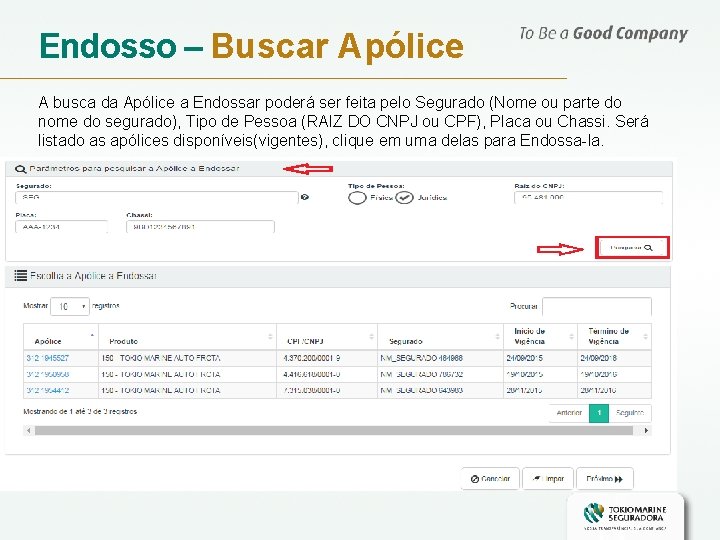
Endosso – Buscar Apólice A busca da Apólice a Endossar poderá ser feita pelo Segurado (Nome ou parte do nome do segurado), Tipo de Pessoa (RAIZ DO CNPJ ou CPF), Placa ou Chassi. Será listado as apólices disponíveis(vigentes), clique em uma delas para Endossa-la.
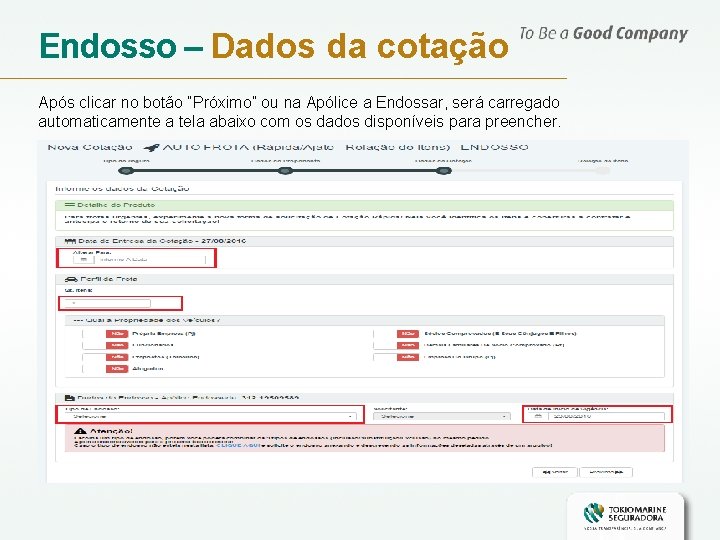
Endosso – Dados da cotação Após clicar no botão “Próximo” ou na Apólice a Endossar, será carregado automaticamente a tela abaixo com os dados disponíveis para preencher.
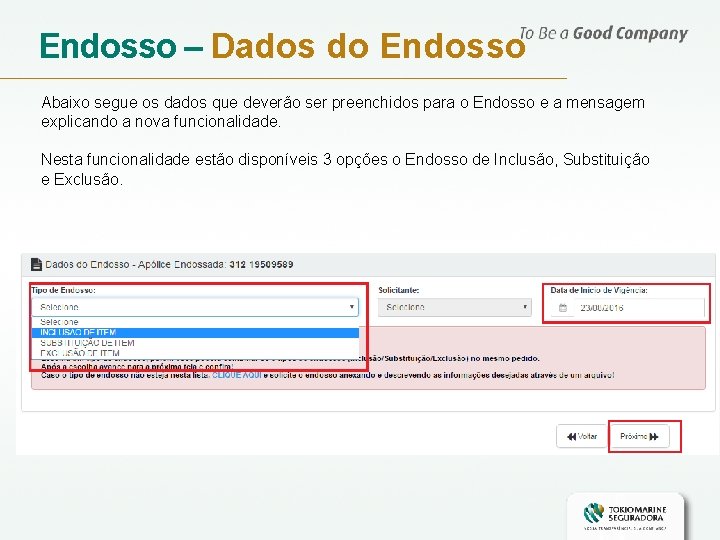
Endosso – Dados do Endosso Abaixo segue os dados que deverão ser preenchidos para o Endosso e a mensagem explicando a nova funcionalidade. Nesta funcionalidade estão disponíveis 3 opções o Endosso de Inclusão, Substituição e Exclusão.
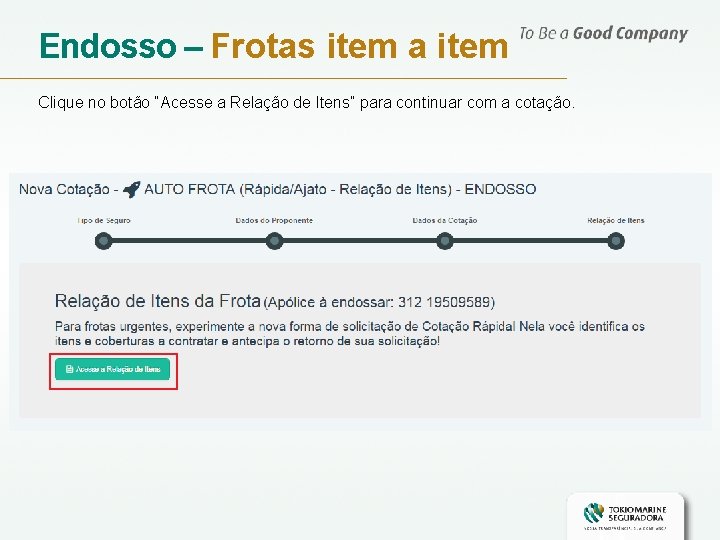
Endosso – Frotas item a item Clique no botão “Acesse a Relação de Itens” para continuar com a cotação.
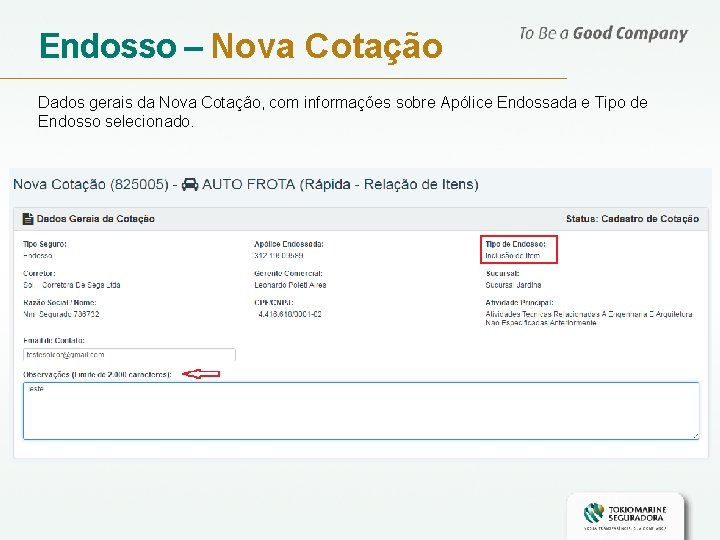
Endosso – Nova Cotação Dados gerais da Nova Cotação, com informações sobre Apólice Endossada e Tipo de Endosso selecionado.
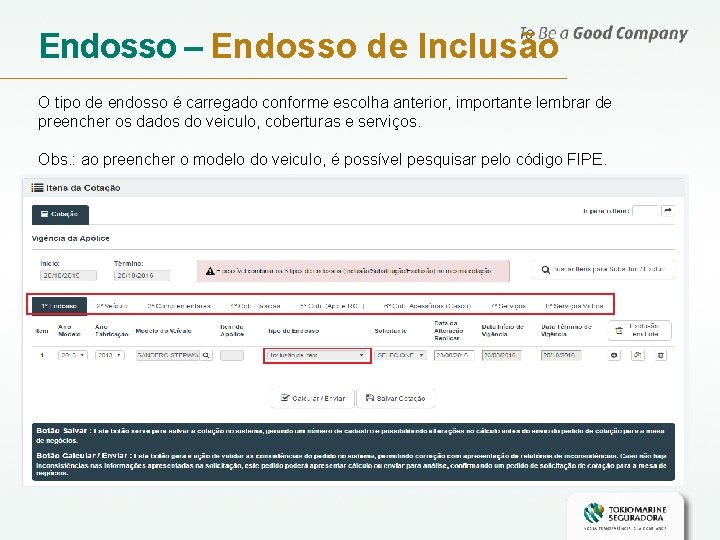
Endosso – Endosso de Inclusão O tipo de endosso é carregado conforme escolha anterior, importante lembrar de preencher os dados do veiculo, coberturas e serviços. Obs. : ao preencher o modelo do veiculo, é possível pesquisar pelo código FIPE.
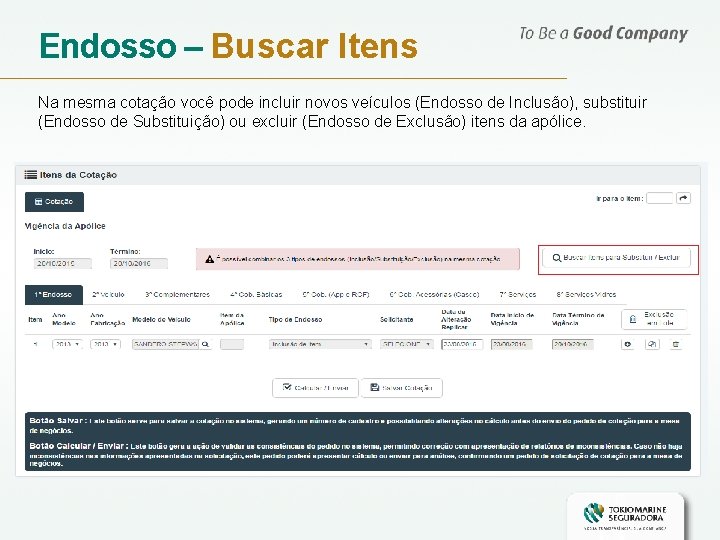
Endosso – Buscar Itens Na mesma cotação você pode incluir novos veículos (Endosso de Inclusão), substituir (Endosso de Substituição) ou excluir (Endosso de Exclusão) itens da apólice.
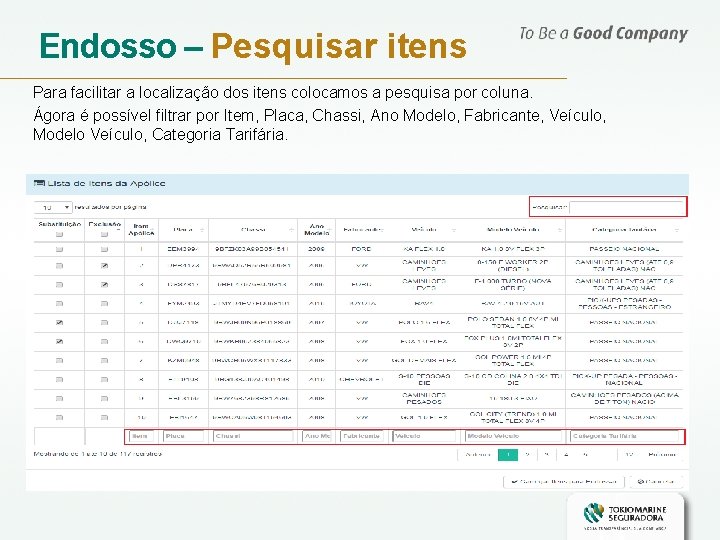
Endosso – Pesquisar itens Para facilitar a localização dos itens colocamos a pesquisa por coluna. Ágora é possível filtrar por Item, Placa, Chassi, Ano Modelo, Fabricante, Veículo, Modelo Veículo, Categoria Tarifária.
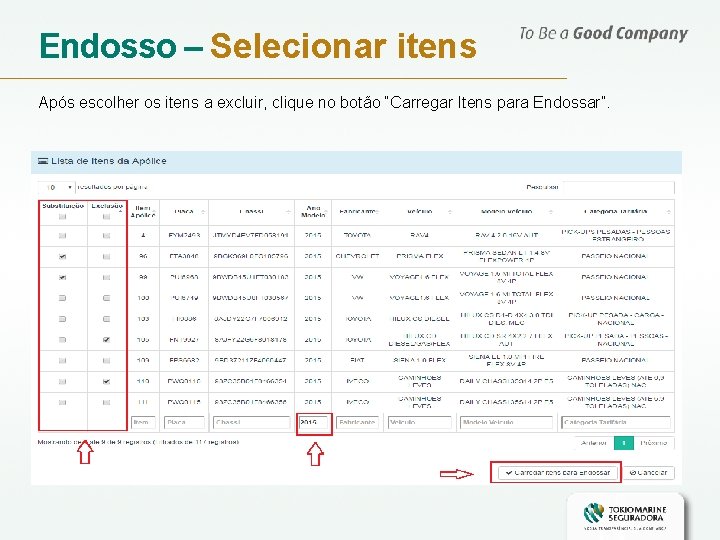
Endosso – Selecionar itens Após escolher os itens a excluir, clique no botão “Carregar Itens para Endossar”.
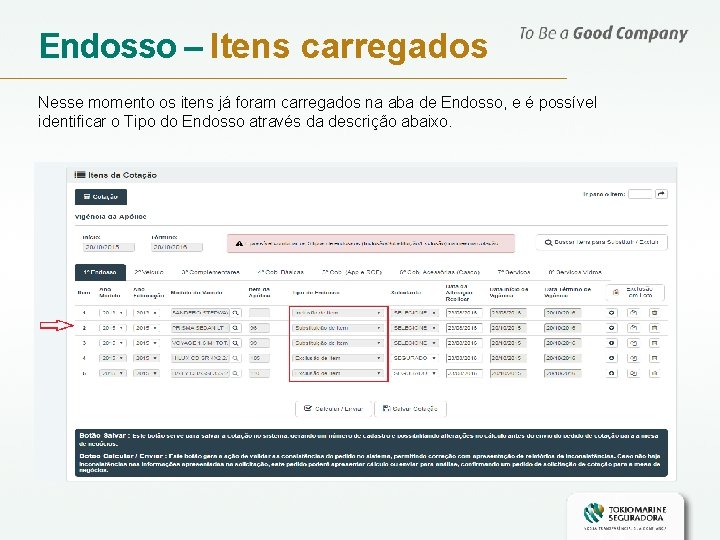
Endosso – Itens carregados Nesse momento os itens já foram carregados na aba de Endosso, e é possível identificar o Tipo do Endosso através da descrição abaixo.
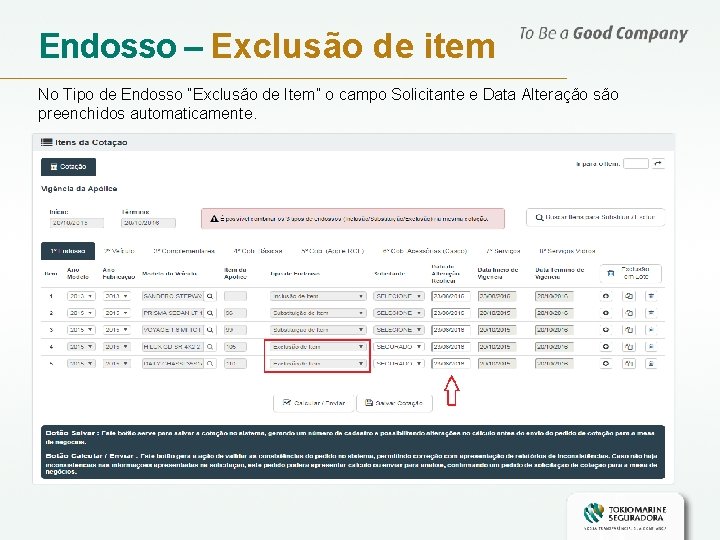
Endosso – Exclusão de item No Tipo de Endosso “Exclusão de Item” o campo Solicitante e Data Alteração são preenchidos automaticamente.
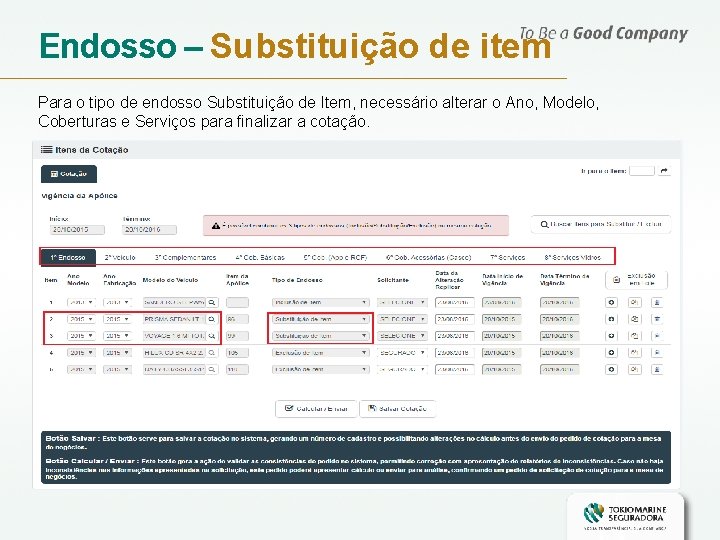
Endosso – Substituição de item Para o tipo de endosso Substituição de Item, necessário alterar o Ano, Modelo, Coberturas e Serviços para finalizar a cotação.
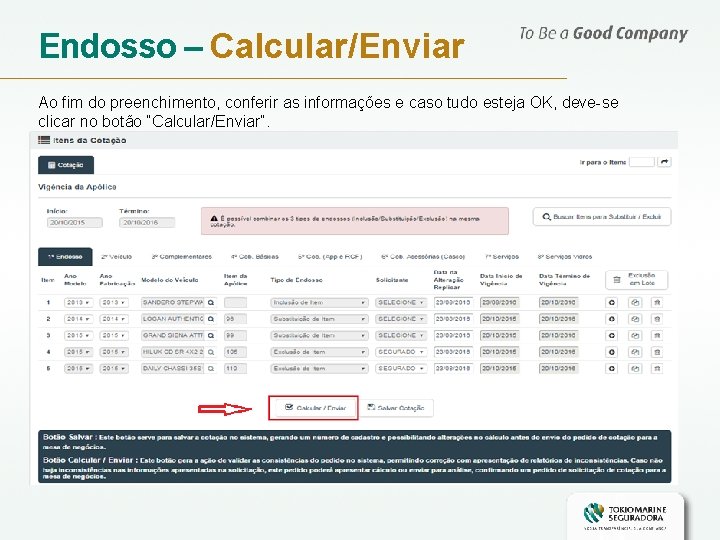
Endosso – Calcular/Enviar Ao fim do preenchimento, conferir as informações e caso tudo esteja OK, deve-se clicar no botão “Calcular/Enviar”.
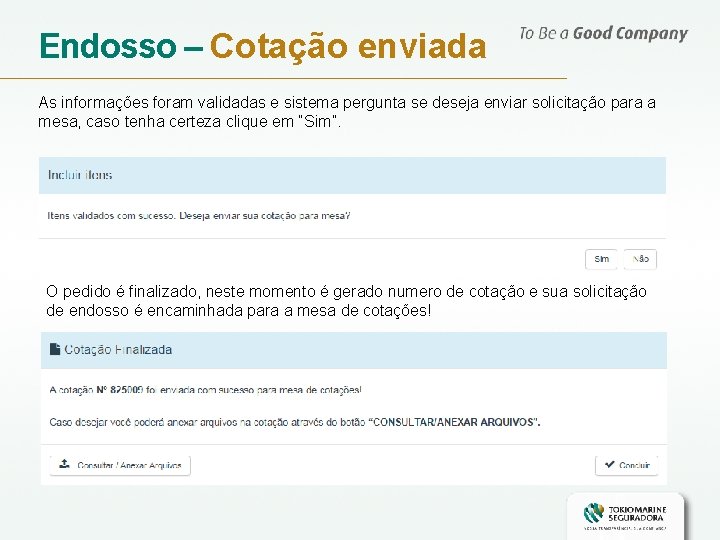
Endosso – Cotação enviada As informações foram validadas e sistema pergunta se deseja enviar solicitação para a mesa, caso tenha certeza clique em “Sim”. O pedido é finalizado, neste momento é gerado numero de cotação e sua solicitação de endosso é encaminhada para a mesa de cotações!

Endosso - Benefícios • Agilidade na entrega da cotação do endosso; • Telas de cadastro mais organizadas e praticas; • Maior liberdade e autonomia ao corretor;
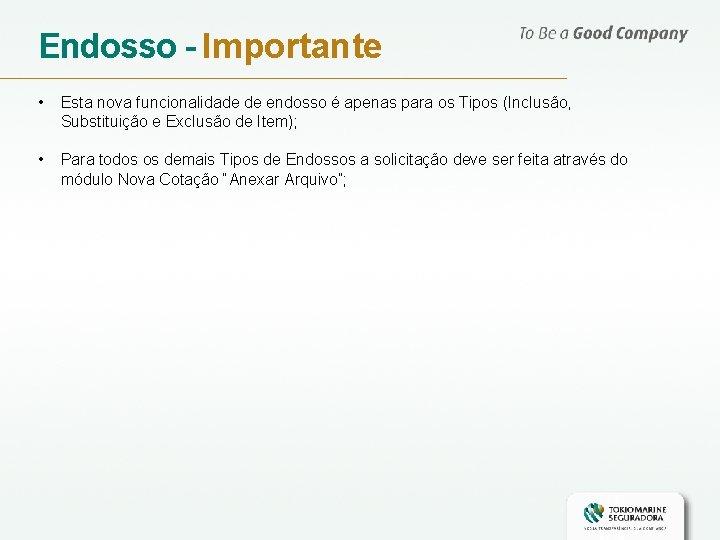
Endosso - Importante • Esta nova funcionalidade de endosso é apenas para os Tipos (Inclusão, Substituição e Exclusão de Item); • Para todos os demais Tipos de Endossos a solicitação deve ser feita através do módulo Nova Cotação “Anexar Arquivo”;

www. tokiomarine. com. br
 Murilo setti riedel
Murilo setti riedel Endosso em branco
Endosso em branco Dimensionamento de frota
Dimensionamento de frota Eixo 4 gestão e acesso às seguranças socioassistenciais
Eixo 4 gestão e acesso às seguranças socioassistenciais Controle de acesso ao meio
Controle de acesso ao meio Características do choque hipovolêmico de classe iii
Características do choque hipovolêmico de classe iii Linha fina é lide
Linha fina é lide Liberar acesso siscan
Liberar acesso siscan Cobalto.ufpel
Cobalto.ufpel Palata auto
Palata auto Gsa tutorial
Gsa tutorial Curbstoning texas
Curbstoning texas Automotive maintenance and light repair answer key
Automotive maintenance and light repair answer key Auto dealership accounting guide
Auto dealership accounting guide What does the suffix vore mean
What does the suffix vore mean Auto service zivkovic
Auto service zivkovic Celaca
Celaca Dynamics 365 lead allocation
Dynamics 365 lead allocation Multimeter manual vs auto ranging
Multimeter manual vs auto ranging Autoretrato poetico
Autoretrato poetico Koda auto
Koda auto Identify and define the root in the word automobile
Identify and define the root in the word automobile Auto parts art
Auto parts art Forza peso
Forza peso